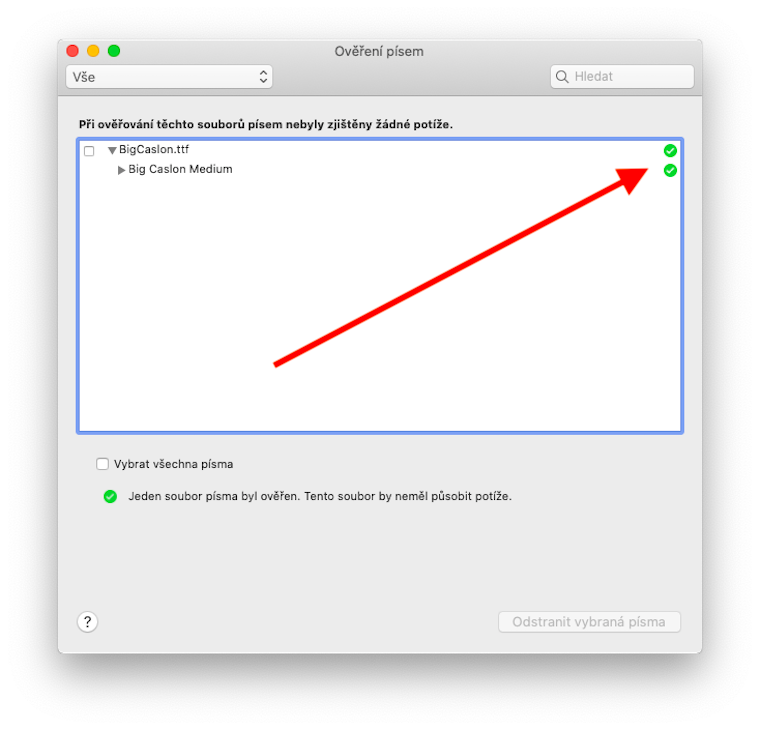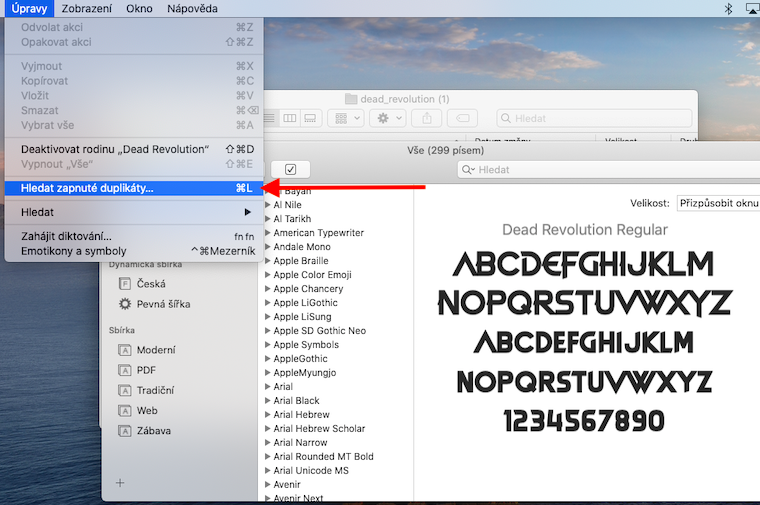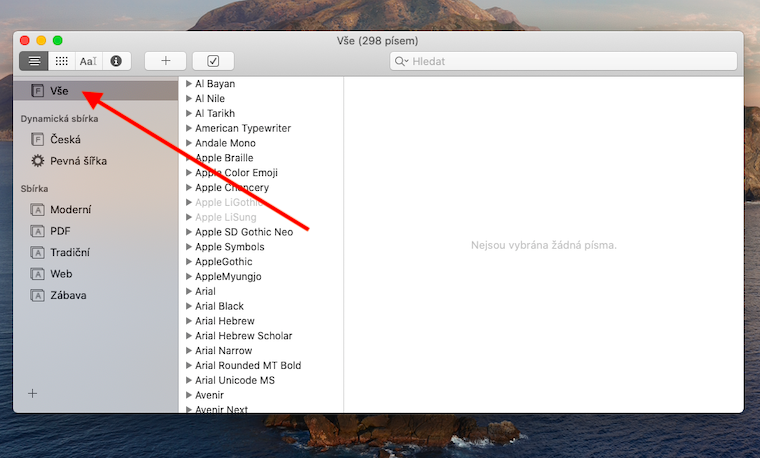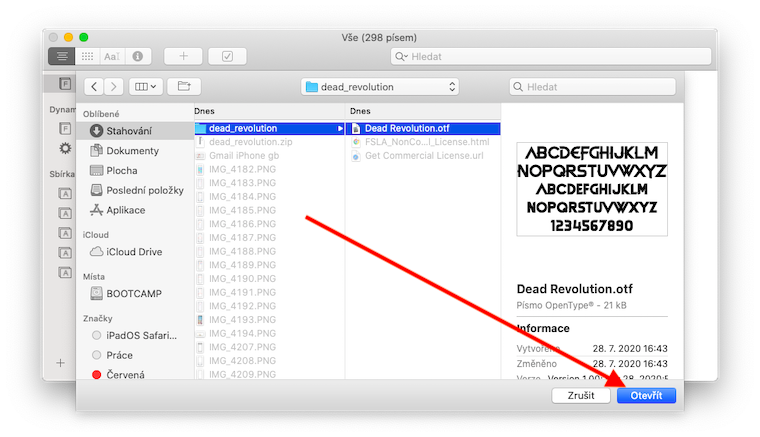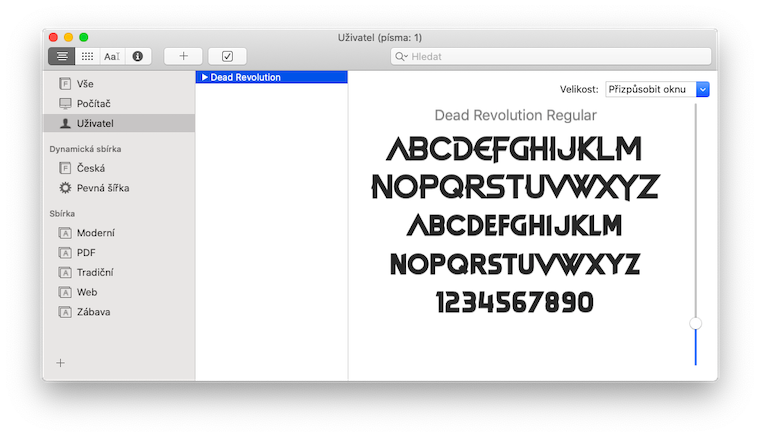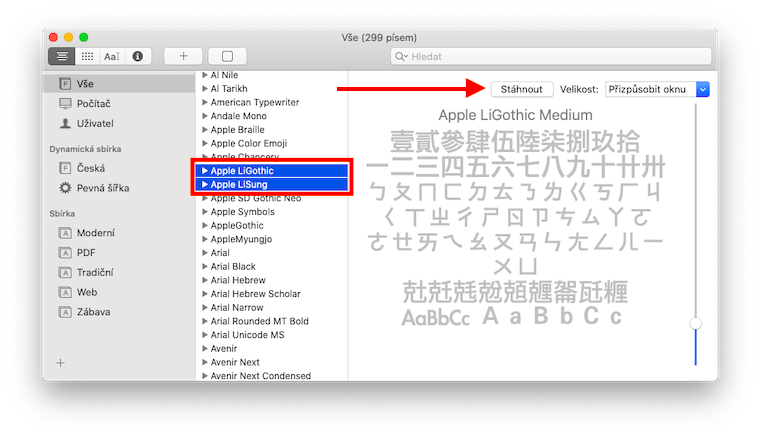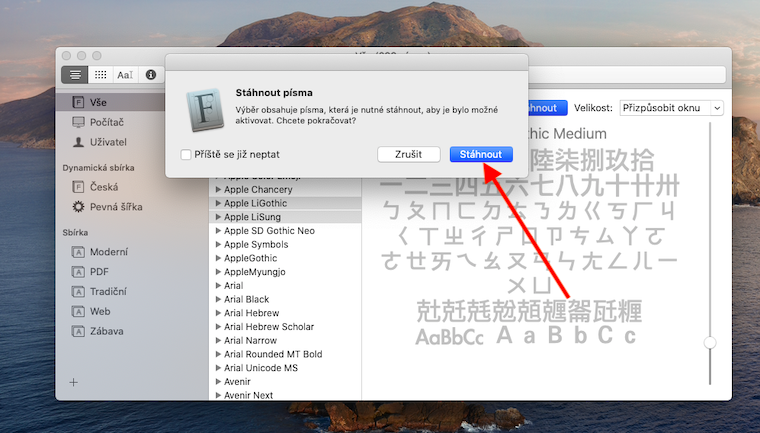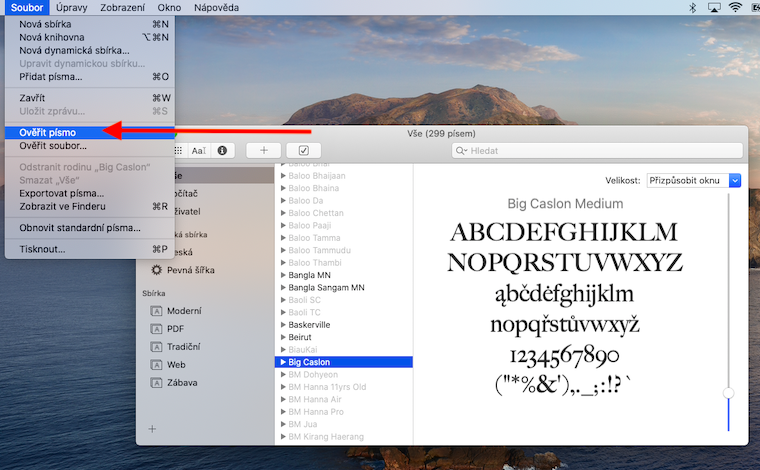Mac पर फ़ॉन्ट बुक वास्तव में ऐसा एप्लिकेशन नहीं है जिसे औसत उपयोगकर्ता हर दिन उपयोग करेगा। फिर भी, कम से कम इसकी मूल बातें जानना उपयोगी है। इसीलिए हम इस एप्लिकेशन को देशी Apple एप्लिकेशन पर अपनी श्रृंखला में भी शामिल करेंगे।
यह हो सकता था रुचि आपको

यदि आप अपने एप्लिकेशन में मानक पूर्व-स्थापित फ़ॉन्ट के अलावा अन्य फ़ॉन्ट का उपयोग करना चाहते हैं, तो आपको पहले उन्हें फ़ॉन्ट बुक के माध्यम से डाउनलोड करना होगा और फिर इंस्टॉल करना होगा। फ़ॉन्ट बुक लॉन्च करें और एप्लिकेशन विंडो के ऊपरी बाएँ कोने में "+" पर क्लिक करें। फिर विंडो में वह फ़ॉन्ट चुनें जिसे आप इंस्टॉल करना चाहते हैं और उस पर डबल-क्लिक करें। यदि आप अतिरिक्त सिस्टम फ़ॉन्ट डाउनलोड करना चाहते हैं, तो बाएं पैनल में सभी पर क्लिक करें, फिर अनइंस्टॉल किए गए (धूसर हो गए) फ़ॉन्ट का चयन करें। विंडो के शीर्ष पर डाउनलोड पर क्लिक करें, फिर संवाद बॉक्स में डाउनलोड की पुष्टि करें। आपके द्वारा इंस्टॉल या डाउनलोड किया गया कोई भी फ़ॉन्ट फ़ॉन्ट बुक में दिखाई देता है और अनुप्रयोगों में उपयोग किया जा सकता है।
विभिन्न वेबसाइटों से डाउनलोड किए गए फ़ॉन्ट के मामले में, फ़ॉन्ट सत्यापन फ़ंक्शन निश्चित रूप से काम आएगा। यह उनके इंस्टालेशन के बाद स्वचालित रूप से होता है, लेकिन आप इसे मैन्युअल रूप से भी कर सकते हैं। फ़ॉन्ट बुक में, वह फ़ॉन्ट चुनें जिसे आप जांचना चाहते हैं और स्क्रीन के शीर्ष पर टूलबार पर फ़ाइल -> फ़ॉन्ट जांचें पर क्लिक करें। फिर, फ़ॉन्ट सत्यापन विंडो में, फ़ॉन्ट के बगल में विस्तृत करने के लिए त्रिकोण पर क्लिक करें - उस फ़ॉन्ट के लिए एक हरा आइकन दिखाई देगा जिसमें कोई समस्या नहीं है। एक पीला आइकन एक चेतावनी को इंगित करता है, एक लाल आइकन एक परीक्षण विफलता को इंगित करता है। यदि आप किसी डुप्लिकेट के लिए फ़ॉन्ट बुक की जांच करना चाहते हैं, तो स्क्रीन के शीर्ष पर टूलबार पर संपादित करें -> डुप्लिकेट ढूंढें पर क्लिक करें। डुप्लिकेट फ़ॉन्ट दिखाई देने की स्थिति में, आप इस समस्या का स्वचालित या मैन्युअल समाधान चुन सकते हैं।